Win10任务视频是干嘛的?Win10任务视图有什么用?
时间:2017-04-06 来源:互联网 浏览量:
Win10任务视图是什么?
任务视图是Windows10系统中新增的一项功能,在Win7和Win8系统中都没有出现过。通俗的说,Win10任务视图功能主要增强用户体验,它是一项能够同时以略缩图的形式,全部展示电脑中打开个软件、浏览器、文件等任务界面,方便用户快速进入指定应用或者关闭某个应用。
在Win10桌面底部任务栏上就可以看到新增了一个“任务视图”按钮,点击该按钮,就可以快速在打开的多个软件、应用、文件之间切换或者关闭某个应用,如图。
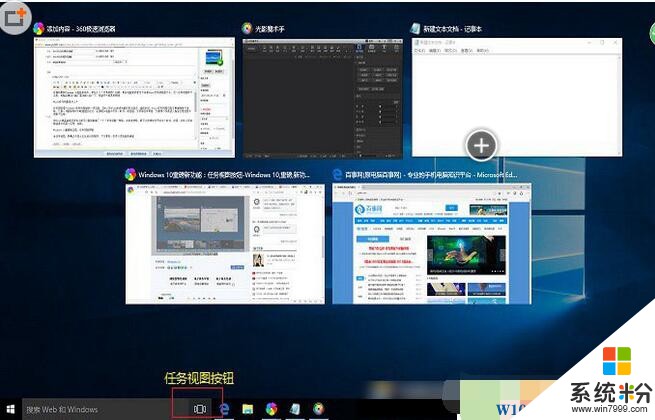
win10任务视图有什么用
如果还对任务视图不太了解的话,通过下面的Win10任务视图作用,可以更为通俗易懂的了解。简单来说,Win10任务视图主要有三大作用:
1、快速关闭打开应用
如果电脑中同时打开了多个软件、浏览器以及文件夹等等,我们可以打开Win10任务视图,然后可以非常方便的找到电脑当前打开的软件或者文件,在视图中,将鼠标移动到需要关闭的应用视图右上角,然后点击X图标,就可以快速关闭指定应用,如下图。
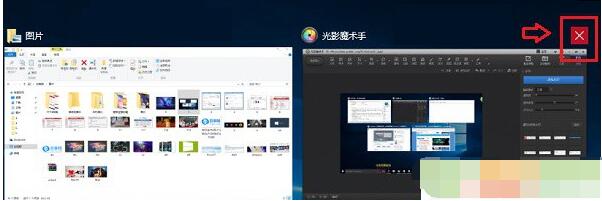
2、快速切换到指定应用
同样的,如果电脑中同时打开多个文件、软件,如果单独去查找打开,就显得比较慢。而如果通过任务视图,就可以比较快速找到指定应用视图,点击指定视图图片,就可以快速切换到打开的指定应用。
3、新建桌面
打开Win10任务视图,在右下角可以看到有一项“新建桌面”功能,在任务视图中新建桌面后,用户可以在多个桌面间进行快速切换,这样可以实现屏幕正中显示正在运行的程序,下方黑色一栏可以添加新的桌面,用户可以创建多个桌面,如图所示。
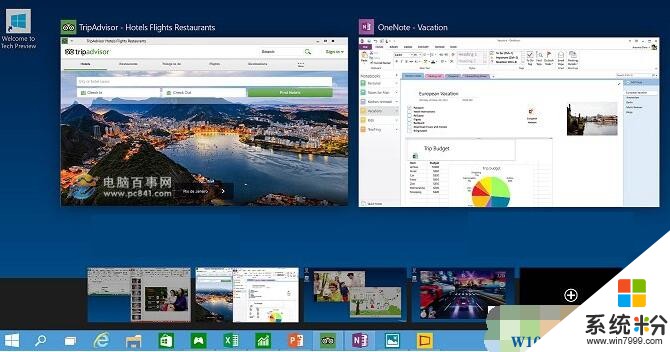
总的来说,Win10任务视图是一项非常实用的新功能,对于办公人群或者喜欢同时打开多个软件、文件的用户来说,在切换应用、关闭应用等方面可以有效提升工作效率。
相关教程
- ·win10任务视图怎么关闭|win10任务视图关闭方法
- ·w10怎么取消任务视图,w10关闭任务视图的方法
- ·看视频任务栏怎么隐藏 win10看视频全屏时任务栏无法消失
- ·win10转换任务视图怎么设置,win10转换任务视图的方法
- ·win10 任务视图快捷键 win10任务视图快捷键失效怎么办
- ·Win10系统如何删除任务栏上的'任务视图"图标?
- ·桌面文件放在d盘 Win10系统电脑怎么将所有桌面文件都保存到D盘
- ·管理员账户怎么登陆 Win10系统如何登录管理员账户
- ·电脑盖上后黑屏不能唤醒怎么办 win10黑屏睡眠后无法唤醒怎么办
- ·电脑上如何查看显卡配置 win10怎么查看电脑显卡配置
win10系统教程推荐
- 1 电脑快捷搜索键是哪个 win10搜索功能的快捷键是什么
- 2 win10系统老是卡死 win10电脑突然卡死怎么办
- 3 w10怎么进入bios界面快捷键 开机按什么键可以进入win10的bios
- 4电脑桌面图标变大怎么恢复正常 WIN10桌面图标突然变大了怎么办
- 5电脑简繁体转换快捷键 Win10自带输入法简繁体切换快捷键修改方法
- 6电脑怎么修复dns Win10 DNS设置异常怎么修复
- 7windows10激活wifi Win10如何连接wifi上网
- 8windows10儿童模式 Win10电脑的儿童模式设置步骤
- 9电脑定时开关机在哪里取消 win10怎么取消定时关机
- 10可以放在电脑桌面的备忘录 win10如何在桌面上放置备忘录
win10系统热门教程
- 1 win10隐藏文件夹的方法 win10隐藏文件夹详细图文
- 2 老机器装 win10 cpu 使用率过高该怎么办?
- 3 如何调节电脑屏幕分辨率 Windows10系统如何调整屏幕分辨率设置
- 4Win10系统图标蓝色双箭头如何取消? Win10系统图标蓝色双箭头取消的方法
- 5Win10系统如何删除任务栏上的'任务视图"图标?
- 6Win10专业版激活后变成企业版了怎么回事?如何恢复?
- 7Win10 TH2是什么?Win10 Th2有哪些改变?
- 8windows10关闭开机启动项 win10怎么关闭开机启动项
- 9win10管理员帐户怎么开启\关闭
- 10win10 system进程占用高CPU怎么解决【图文】
最新win10教程
- 1 桌面文件放在d盘 Win10系统电脑怎么将所有桌面文件都保存到D盘
- 2 管理员账户怎么登陆 Win10系统如何登录管理员账户
- 3 电脑盖上后黑屏不能唤醒怎么办 win10黑屏睡眠后无法唤醒怎么办
- 4电脑上如何查看显卡配置 win10怎么查看电脑显卡配置
- 5电脑的网络在哪里打开 Win10网络发现设置在哪里
- 6怎么卸载电脑上的五笔输入法 Win10怎么关闭五笔输入法
- 7苹果笔记本做了win10系统,怎样恢复原系统 苹果电脑装了windows系统怎么办
- 8电脑快捷搜索键是哪个 win10搜索功能的快捷键是什么
- 9win10 锁屏 壁纸 win10锁屏壁纸设置技巧
- 10win10系统老是卡死 win10电脑突然卡死怎么办
